Kako omogućiti IPv6 na vašem TP-Link Wi-Fi 6 ruteru -
Svi moderni bežični usmjerivači, uključujući i one koje proizvodi TP-Link , mogu koristiti IPv6 adrese za internetske veze. Vaš davatelj internetskih usluga trebao bi ponuditi IPv6 veze, a ako ima, trebali biste omogućiti IPv6 na svom usmjerivaču. Prednosti izrade ovog prekidača uključuju bolju sigurnost i nešto bolje brzine. Stoga, evo kako aktivirati IPv6 na bilo kojem TP-Link ruteru s Wi-Fi 6:
NAPOMENA:(NOTE:) Ovaj vodič je izrađen na bežičnom usmjerivaču TP-Link Archer AX10 , ali su uključeni koraci isti na svim TP-Link usmjerivačima s Wi-Fi 6. Ako niste upoznati s IPv6 i IPv4 adresama, preporučujemo da pročitate: Što je IP adresa i maska podmreže, jednostavnim riječima?(What is an IP address and a subnet mask, in simple terms?)
Kako mogu pronaći IPv6 postavke na svom TP-Link Wi-Fi 6 usmjerivaču?
Prije aktiviranja IPv6 internetskih veza i adresa na vašem TP-Link usmjerivaču, morate pristupiti odgovarajućim postavkama. To se može učiniti samo iz firmware-a vašeg TP-Link usmjerivača, a ne iz aplikacije Tether . Stoga otvorite web-preglednik na svom računalu i idite na tplinkwifi.net ili 192.168.0.1 . Zatim unesite administratorsku lozinku za vaš TP-Link Wi-Fi 6 usmjerivač i pritisnite PRIJAVA(LOG IN) .

Prijavite(Log) se na svoj TP-Link Wi-Fi 6 usmjerivač
SAVJET:(TIP:) Ako nijedna od dvije gore navedene adrese ne radi, pogledajte sve načine za pronalaženje IP adrese vašeg usmjerivača(find the IP address of your router) . Također, ako firmver TP-linka(TP-link) nije na jeziku koji želite, evo kako promijeniti jezik na vašem TP-Link Wi-Fi 6 usmjerivaču(how to change the language on your TP-Link Wi-Fi 6 router) .
Isprva vidite mrežnu kartu i neke osnovne postavke. Postavke IPv6 mogu se pronaći klikom ili dodirom na Napredno(Advanced) .

Idite na Napredno
Na lijevoj bočnoj traci pomaknite se prema dolje i pritisnite IPv6 . Zatim možete vidjeti sve IPv6 postavke vašeg TP-Link usmjerivača s desne strane.

Idite na IPv6 u stupcu s lijeve strane
SAVJET:(TIP:) Ako želite upravljati svojim TP-Link usmjerivačem s bilo kojeg mjesta na internetu, evo kako stvoriti i dodati TP-Link ID svom TP-Link Wi-Fi 6 usmjerivaču(create and add a TP-Link ID to your TP-Link Wi-Fi 6 router) .
Kako omogućiti IPv6 na vašem TP-Link Wi-Fi 6 usmjerivaču
U odjeljku IPv6 Internet s desne strane postavite prekidač IPv6 na (IPv6)Uključeno(On) .

Aktivirajte IPv6 prekidač
Prema zadanim postavkama, vaš TP-Link usmjerivač trebao bi koristiti istu vrstu internetske veze i postavke kao i za IPv4 . Međutim, ako niste zadovoljni postavkama, kliknite ili dodirnite padajući popis "Vrsta internetske veze" , odaberite odgovarajuću vrstu i unesite svoje postavke.(“Internet Connection Type”)

Postavite vrstu internetske veze
Naša internetska veza je PPPoE , a TP-Link Wi-Fi 6 usmjerivač ispravno provjerava opciju "Podijeli istu PPPoE sesiju s IPv4",(“Share the same PPPoE session with IPv4,”) što znači da nam nije preostala druga konfiguracija. Međutim, ako imate drugu vrstu internetske veze, kao što je statički IP(Static IP) ili 6to4 tunel(6to4 Tunnel) , možda ćete morati unijeti svoje specifične postavke. Dostupna je i veza za napredne postavke .(Advanced Settings)
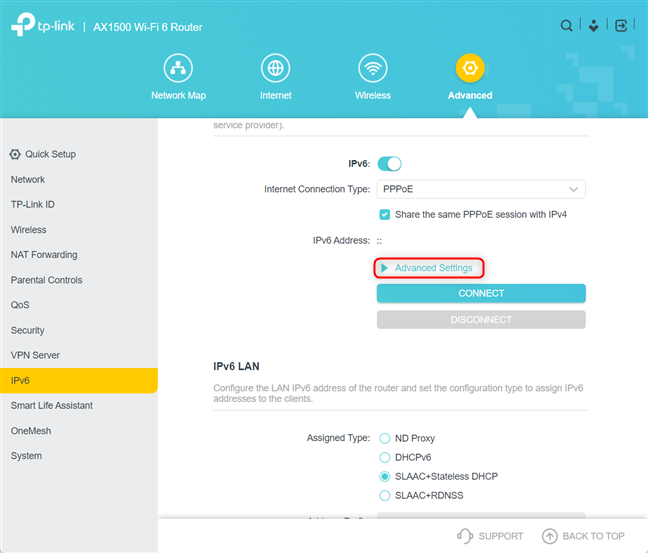
Pristupite naprednim postavkama
Pritiskom na Napredne postavke(Advanced settings) otkriva se više opcija konfiguracije gdje postavljate način na koji usmjerivač dobiva IPv6 adrese. Preporučujemo korištenje Auto ili Specified by ISP (nakon razgovora s njima kako biste dobili potrebne postavke). Također možete postaviti koje će se DNS adrese koristiti. Ako želite koristiti prilagođene, odaberite "Koristi sljedeće DNS adrese"(“Use the Following DNS Addresses”) i unesite IPv6 adrese svojih omiljenih DNS poslužitelja.

Prilagodite kako IPv6 radi na vašem TP-Link usmjerivaču
Kada završite s postavljanjem stvari, ne zaboravite pritisnuti Connect , kako bi se TP-Link usmjerivač spojio na internet pomoću vaših novih postavki i počeo koristiti IPv6 adresu.

Pritisnite Connect za korištenje IPv6
Vaš internet neće raditi nekoliko sekundi dok usmjerivač uspostavi vezu putem IPv6 .
SAVJET:(TIP:) Ako želite najbolje performanse svog TP-Link usmjerivača, dobra je ideja ažurirati njegov firmware. Pročitajte ovaj vodič da biste saznali kako: 2 načina ažuriranja firmvera na TP-Link Wi-Fi 6 usmjerivaču(2 ways to update the firmware on a TP-Link Wi-Fi 6 router) .
BONUS: Postavite(Set) kako TP-Link Wi-Fi 6 usmjerivač koristi IPv6 adrese u vašoj mreži
Kada omogućite IPv6 pomoću gornjih koraka, vaš TP-Link usmjerivač također koristi IPv6 adrese za računala i uređaje unutar vaše mreže. One rade paralelno sa starijim IPv4 adresama. Stoga se ne biste trebali brinuti da nećete pristupiti računalima i uređajima koristeći kraće IPv4 adrese. Međutim, ako želite konfigurirati kako TP-Link usmjerivač dodjeljuje IPv6 adrese na IPv6 stranici, pomaknite se prema dolje do odjeljka IPv6 LAN s desne strane. (IPv6 LAN)Zatim promijenite dodijeljenu vrstu(Assigned Type) i prefiks adrese(Address Prefix) kako želite.

Odjeljak IPv6 LAN
Međutim, za većinu korisnika zadane postavke koje koristi TP-Link usmjerivač rade sasvim dobro i nema potrebe ništa mijenjati.
Ima li problema s omogućavanjem IPv6 na vašem TP-Link Wi-Fi 6 usmjerivaču?
Nakon što izvršimo početno postavljanje TP-Link Wi-Fi 6 usmjerivača(initial setup of a TP-Link Wi-Fi 6 router) , uvijek pristupamo naprednim postavkama kako bismo omogućili IPv6 . To je zato što želimo uživati u internetskoj vezi koja je nešto brža i sigurnija. Preporučujemo da učinite isto koristeći korake iz ovog vodiča. Kada završite, javite nam u komentaru jeste li naišli na probleme i imate li pitanja o cijelom postupku.
Related posts
Kako napraviti pristupnu točku za Windows 11 -
Kako instalirati bežični pisač u svoju Wi-Fi mrežu -
2 načina ažuriranja firmvera na TP-Link Wi-Fi 6 ruteru -
Kako mogu vratiti ASUS ruter na tvorničke postavke? (4 načina)
Kako mogu omogućiti ili onemogućiti Wi-Fi na Windows 11? -
Recenzija ASUS RT-AC86U: Vrhunske performanse i odličan hardver!
Kako postaviti TP-Link OneMesh Wi-Fi 6 usmjerivače i proširivače dometa
TP-Link Archer C5 v4 recenzija: Popularni bežični usmjerivač, osvježen!
Analiza: Koliko je brz WiFi kada izradite vlastiti ASUS AiMesh?
8 koraka za maksimalnu sigurnost vašeg ASUS usmjerivača ili ASUS Lyra mesh WiFi mreže
Recenzija TP-Link Deco M5 v2: Prekrasan WiFi sustav za cijelu kuću!
ASUS Lyra u odnosu na ASUS Lyra Trio protiv ASUS Lyra Mini: Cijena, performanse i značajke!
Linksys Velop AC1300 recenzija: Linksysov najizbalansiraniji mrežni WiFi sustav!
TP-Link Archer AX10 (AX1500) recenzija - pristupačan Wi-Fi 6 za svakoga!
Wi-Fi 6 naspram Wi-Fi 5 naspram Wi-Fi 4 na TP-Link usmjerivačima -
ASUS TUF-AX5400 recenzija: Wi-Fi 6 usmjerivač za igrače! -
6 razloga za kupnju TP-Link Wi-Fi 6 rutera -
Jednostavna pitanja: Što je MAC adresa i kako se koristi?
Pregled TP-Link Archer AX6000: Otključavanje potencijala Wi-Fi 6!
Konfigurirajte PPPoE veze na svom TP-Link Wi-Fi 6 usmjerivaču
